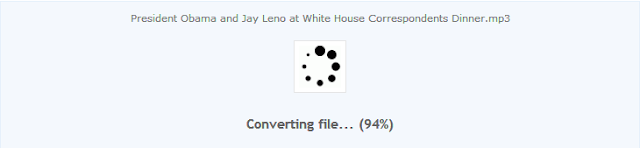|
| Imatge de Google |
Hi ha programes de tot tipus per fer vídeos i presentacions però m'agradaria parlar-vos d'un en particular que és fàcil d'utilitzar i amb moltes característiques interessants. Es tracta de Windows (Live) Movie Maker.
És un software de Windows per crear i editar vídeos amb l'opció de poder publicar-ho a xarxes socials com Twitter i Facebook o a YouTube.
En aquesta creació es poden posar imatges, vídeos, sons... Tot això editar-ho amb efectes i animacions. També podem afegir títols i subtítols.
Per començar!
Quan obrim el programa (instal·lat al nostre ordinador) el que podem veure és un quadre negre. Allà és on anirem veient com va quedant el nostre Movie Maker.
A part, a dalt veiem una barra amb diferents accions a fer (això canviarà depenent de la versió que tinguem a l'ordinador. Més avall trobareu l'altra manera de veure-ho i de realitzar el projecte).
 |
| Captura pròpia |
- A la pestanya Principal trobem "agregar vídeos y fotos", "vídeo de cámara web" (per gravar directament un curt vídeo al moment), etc.
- A la d'Animaciones, trobarem els tipus d'animacions que podem posar per canviar de seqüències, per exemple.
- Efectos visuales servirà per modificar les textures de les imatges o dels vídeos.
- A Proyecto trobarem la forma d'ajustar l'aspecte del vídeo Movie Maker i els ajustos dels sons i la música.
Posem un exemple.
Més endavant, a la classe de GITIC haurem de fer una exposició: "Publicació Digital", basada en un comunicador escollit pels grups. Aquest treball consisteix a seguir aquesta persona a través de Facebook o Twitter, de buscar imatges seves, entrevistes què ha fet, etc. I tot això ho podem aprofitar i fer-ho amb Windows Movie Maker.
El meu grup realitzarem la publicació sobre Barack Obama.
Anant al seu Twitter oficial podem retallar algun tweet o imatge, vídeo.. interessant per posar-ho al nostre projecte.
 |
| Captura pròpia |
 |
Captura pròpia
|
Quan l'obrim veiem una mena de pauta per construir el projecte (com he dit abans canvia depenent la versió instal·lada del programa).
Es tan fàcil com anar insertant vídeos, imatges i arxius d'àudio. Després es modifica ordenant-ho a la
Barra de secuencias: allà podem modificar el temps que volem que es vegi la imatge, o des d'on fins a on volem que s'escolti aquest àudio...
 |
| Captura pròpia |
Hi ha efectes i transicions que podem col·locar a les diferents seqüències (accelerar, "barrido", blanc i negre...)
També podem afegir títols: al principi, abans de certes seqüències, durant aquestes o després i al final del clip (crèdits).
Això s'haurà de fer com cadascú vegi convenient, amb la creativitat personal i amb la facilitat o dificultat que es tingui d'aquest programa.
_____________________
A l'hora de guardar-lo, ens permet de dues formes :
- com a projecte, i es guardaria tota la informació.
Important que si volem passar-ho a un Pen-Drive per exemple, hauriem d'agafar tots els arxius que hem utilitzat. Però compte, ja que seria apropiat guardar-ho tot a una mateixa carpeta per no perdre res.
- com a vídeo, des de Tareas a FINALIZAR PELICULA i Guardar en el equipo...
Us adjunto una
prova ràpida que he fet del Windows Live Movie Maker i que he penjat a YouTube.
NOTA: La versió nova ens permet pujar el vídeo a Youtube amb un simple "click".
Anem a YouTube iniciant sessió. Després des del nostre compte
Subir Video i afegir descripció, títol, etiquetes, si volem que sigui public o privat... (a l'elecció de cadascú)
Per tenir diferents arxius multimèdia (en aquest cas, m'interessen alguns vídeos) hi ha dues maneres d'aconseguir baixar-los amb descàrrega directa d'Internet:
YouTube to MP3
Si volem agafar el vídeo complert o simplement l'àudio per adjuntar-ho al WMM, podem buscar-ho al YouTube i convertir-lo en mp3.
Com ho fem?
Busquem a
YouTube (en aquest cas) sobre el Barack Obama. Un cop trobat el que ens interessa copiem l'adreça del vídeo (la trobarem a la barra de la URL o sinó sota del vídeo en una petita capsa).
*
El segon pas es buscar a Google "Youtube to MP3" literalment. Una d'exemple i què he comprovat que funciona és
Listen To YouTube.
El que s'ha de fer és enganxar l'adreça abans copiada i a continuació a
"Convertir".
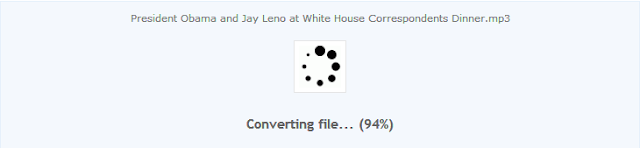 |
| Captura pròpia |
* Feia un temps es podia fer però, a l'actualitat, YouTube ha prohibit que es converteixin els vídeos directament de la seva pàgina. De totes maneres sempre hi han webs on ens ho permet fer.
Una vegada que s'ha convertit, ens sortirà un enllaç per descarregar l'àudio. Premem a
Download i a esperar.
 |
| Captura pròpia |
Quan el tinguem, l'obrirem des de la carpeta "descàrregues".
Real Player
Ara, també podem fer-ho amb
RealPlayer (cal instal·lació). RealPlayer és un reproductor amb l'avantatge que a més de reproduir moltíssims formats diferents de vídeo i àudio, també té altres funcions com convertir
* o una opció que ens serà útil per fer aquest projecte.
Aquest reproductor ens permetrà activar un botó quan estiguem a una web (YouTube en aquest cas) i al prémer ens descarregarà el vídeo.
Per activar aquesta opció, quan obrim el programa anem a
Preferències i a
Descarga y grabación.
 |
| Captura pròpia |
 |
| Captura pròpia |
Ara només amb posar-nos amb el ratolí sobre el vídeo, a dalt a la dreta sortirà el botó de "Descarga este video". Cal dir que normalment només funciona amb Internet Explorer i no amb altres navegadors com Chrome.
* Si un cop provem d'adjuntar un vídeo al Movie Maker i no ens deixa, el RealPlayer té l'opció de convertir a molts formats.